Det är enkelt att ta bort e-postmeddelanden, men det är mer komplicerat att återställa dem. I Gmail finns det ett enkelt sätt att göra det och ett svårt sätt. Det förstnämnda lyckas nästan alltid, men det gäller bara meddelanden som nyligen har raderats. Men om du vill återställa långa raderade e-postmeddelanden kommer den här metoden att vara mycket mer komplicerad. Även då finns det ingen garanti för att det kommer att fungera. Där det är möjligt visar vi dig båda sätten att hämta och återställa raderade e-postmeddelanden i Gmail.
Återställ raderade e-postmeddelanden i Gmail
Att återställa raderade e-postmeddelanden är en relativt enkel process om de raderades för mindre än 30 dagar sedan. Men om det har gått mer än 30 dagar, eller om du manuellt har raderat dem permanent (mer om det senare), måste du ha riktigt tur att få tillbaka dina meddelanden. Idag kommer vi att titta på båda dessa fall för att hjälpa dig att återställa raderade e-postmeddelanden i Gmail. Innan dess måste vi dock förstå sekvensen av händelser som inträffar när du tar bort e-post från ditt konto.
Vad händer när du “raderar” ett e-postmeddelande?
När du “raderar” ett e-postmeddelande i Gmail eller andra välrenommerade e-postleverantörer online som Yahoo och Microsoft Outlook, raderas det faktiskt inte från ditt konto. Istället flyttas den helt enkelt till en “dold” mapp, vanligen kallad “Trash”, där den stannar en viss tid innan den raderas automatiskt. Tidsramen är vanligtvis 30 dagar, men vissa tjänsteleverantörer tillåter användare att ändra tidsramen baserat på deras behov.
Du kan också manuellt radera e-postmeddelanden från papperskorgen, men det kommer också att göra det svårt att återställa dem om det behövs. Det finns saker du kan göra för att försöka få tillbaka dem, men det finns ingen garanti för att du kommer att lyckas. Men om du lyckas återställa dina raderade meddelanden inom den tilldelade tidsramen är det en enkel process som bara tar några få klick. Så, utan vidare, låt oss se hur man återställer raderade e-postmeddelanden i Gmail.
Notera: Vår guide täcker webbversionen av Gmail, som du kan komma åt via en webbläsare på stationära datorer, smartphones och surfplattor, men processen förblir densamma på Android- och iOS-apparna..
Återställ raderade e-postmeddelanden från papperskorgen
- Logga in på ditt Gmail-konto och klicka/tryck på alternativet “Lägg till”. i den vänstra rutan.
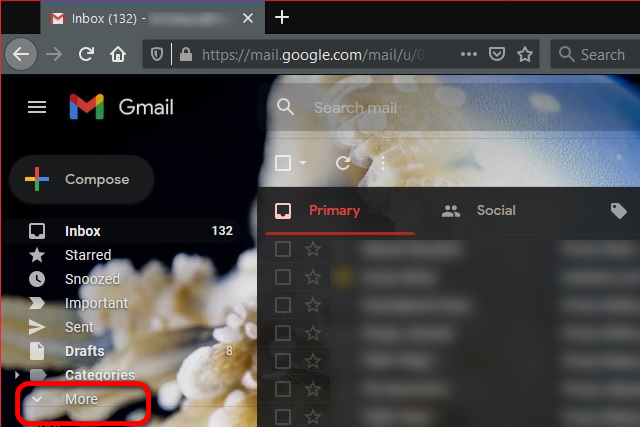
- Scrolla nu ner lite och du kommer att se en “Papperskorgen”-mapp. Klicka på det.
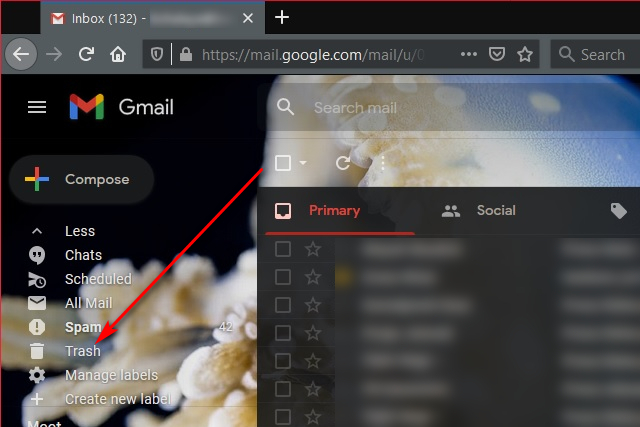
- Som du kan se har min papperskorgsmapp en raderad e-post som jag nu ska försöka återställa.
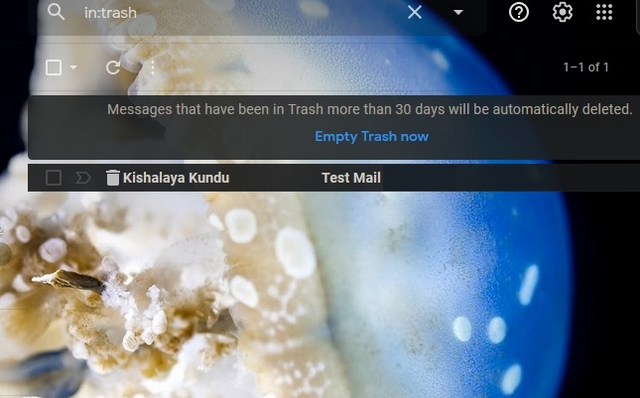
- För att återställa, högerklicka på meddelandet och du kommer att se en popup-meny med många återställningsalternativ. För att återställa e-post kan du välj “Gå till inkorgen”.
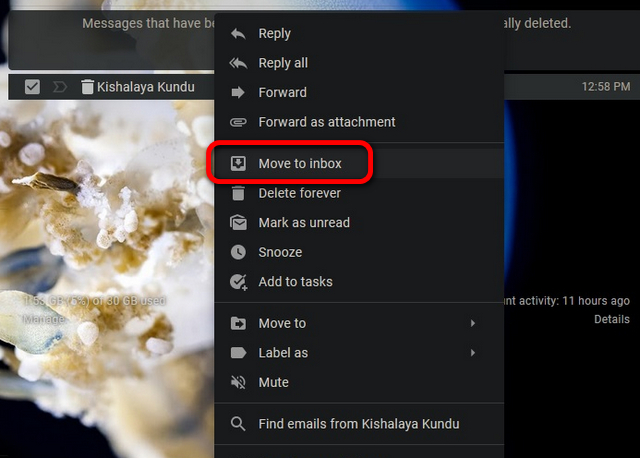
- Om du vill återställa den till en annan mapp, flytta muspekaren till “Flytta till” (tryck på det alternativet på en pekskärmsenhet). Du kommer att få fler mappalternativ för att återställa dina e-postmeddelanden.
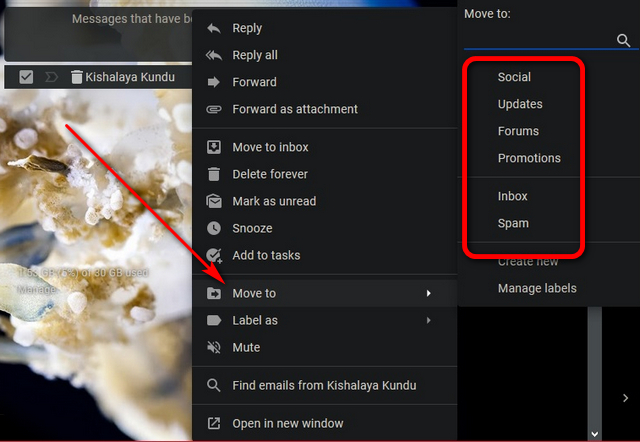
- Klicka/knacka på den mapp du väljer. E-postmeddelandet kommer att återställas till den mappen och är säkert från att raderas automatiskt.
Återställ permanent raderade e-postmeddelanden
- För att återställa permanent raderad e-post och automatiskt raderad e-post i Gmail måste du använda Googles e-poståterställningsprocess. För att göra det, logga in på Gmail och besök sidan för Gmail Message Recovery Tool. Klicka/tryck sedan på “Fortsätt” för att bekräfta ditt e-post-ID.
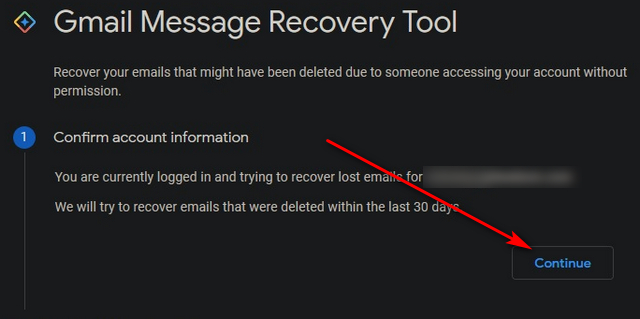
- Du bör nu få ett bekräftelsemeddelande om att återställningen lyckades eller ett meddelande som säger “Alla dina meddelanden har raderats permanent”. Som ni ser är det det senare för mig.
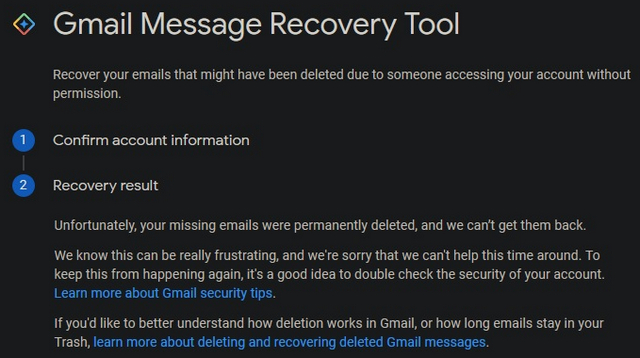
- Observera att Google Message Recovery-verktyget bara fungerar direkt med konsumentkonton. Med ett G Suite-konto måste du kontakta din domänadministratör för att registrera dig för Google å dina vägnar. Även då kan det bara göras inom 25 dagar.
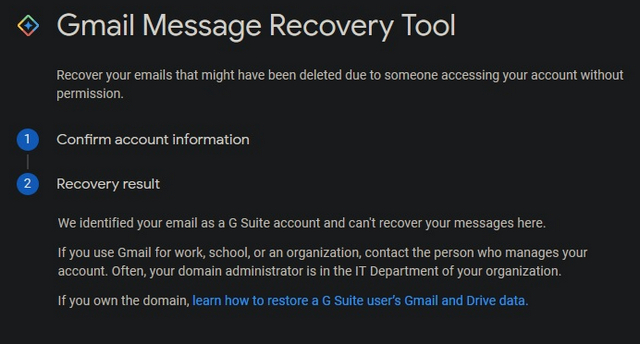
Andra metoder för att återställa raderade meddelanden i Gmail
Om du använder en e-postklient från tredje part för att komma åt din Gmail kan du ha tur om appen synkroniseras med ditt konto sent. I så fall kan du återställa din e-post därifrån. Den här processen verkar dock inte fungera för de flesta, så jag skulle inte lägga mina pengar på det.
Det finns också några appar och tjänster från tredje part som påstår sig kunna återställa dina raderade e-postmeddelanden. Det är dock inte troligt att de fungerar om meddelandet raderas permanent. De kan återställa meddelanden ifall de hamnar i papperskorgen, men nu vet du hur du återställer dem. Hur som helst är det farligt och mycket oförutsägbart att låta tredje part komma åt dina e-postuppgifter.
Hämta och återställ raderade meddelanden i Gmail
Det är väldigt enkelt att återställa raderade e-postmeddelanden om du inte har passerat fönstret för automatisk radering. Det är dock en helt annan historia om det var ett tag sedan du raderade meddelandet/meddelandena. Även om återställning från papperskorgen fungerar perfekt varje gång på både personliga konton och G Suite-konton, gör Gmail Recovery Tool det svårt i det senare fallet. Även på ett personligt konto finns det ingen garanti för att det kommer att fungera, som du såg i mitt fall. Hur som helst, nu när du vet hur man återställer raderade e-postmeddelanden i Gmail, prova det och låt oss veta hur det går.
